Użyj komponentów Chrome do aktualizacji poszczególnych komponentów
Różne / / November 28, 2021
Użyj komponentów Chrome do aktualizacji poszczególnych komponentów: Większość z nas używa Google Chrome jako domyślnej przeglądarki, a obecnie stała się ona synonimem internetu. Google stara się również poprawić wrażenia użytkownika, stale aktualizuje chrome. Ta aktualizacja odbywa się w tle i zazwyczaj użytkownik nie ma o tym pojęcia.
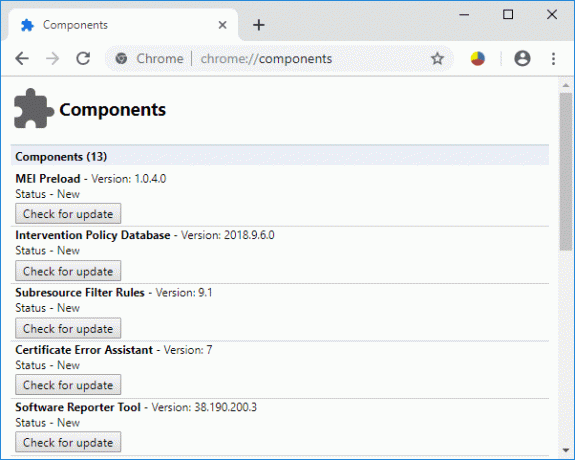
Ale czasami podczas korzystania z Chrome napotykasz problemy, takie jak Adobe Flash Player nie jest aktualizowany lub Twój Chrome ulega awarii. Dzieje się tak, ponieważ jeden z elementów chromowanych może być nieaktualny. Jeśli Twój komponent Chrome nie zostanie zaktualizowany odpowiednio do Google Chrome, mogą pojawić się te problemy. W tym artykule powiem Ci, jak używać komponentów Chrome do aktualizacji poszczególnych komponentów, jakie jest znaczenie komponentu chrome i jak ręcznie zaktualizować chrome. Zacznijmy krok po kroku.
Zawartość
- Co to są składniki Chrome?
- Jak ręcznie zaktualizować Google Chrome?
- Jak zaktualizować komponent Chrome?
Co to są składniki Chrome?
Komponenty Chrome są obecne dla lepszej funkcjonalności Google Chrome i poprawy komfortu użytkownika. Niektóre z elementów chromowanych to:
- Adobe Flash Player.
- Powrót do zdrowia
- Moduł deszyfrowania treści Widevine
- PNaCl
Każdy element ma swój określony cel. Weźmy przykład Moduł deszyfrowania treści Widevine jeśli chcesz zagrać Netflix filmy w Twojej przeglądarce. Ten komponent jest widoczny na zdjęciu, ponieważ pozwala na odtwarzanie wideo z prawami cyfrowymi. Jeśli ten komponent nie zostanie zaktualizowany, Twój Netflix może wyświetlić błąd.
Podobnie, jeśli chcesz uruchamiać określone witryny w przeglądarce, może być wymagane uruchomienie przez Adobe Flash Playera niektórych interfejsów API ich witryn. W ten sposób komponenty chrome odgrywają bardzo istotną rolę w funkcjonowaniu przeglądarki Google Chrome.
Jak ręcznie zaktualizować Google Chrome?
Jak wiemy, aktualizacje Google Chrome odbywają się automatycznie w tle. Ale tak czy inaczej, jeśli chcesz zaktualizować Google Chrome ręcznie lub chcesz sprawdzić, czy Twoja przeglądarka Chrome jest aktualna, czy nie, możesz wykonać następujące czynności:
1. Najpierw otwórz przeglądarkę Google Chrome w swoim systemie.
2. Następnie przejdź do paska wyszukiwania i wyszukaj „chrome://chrom”.
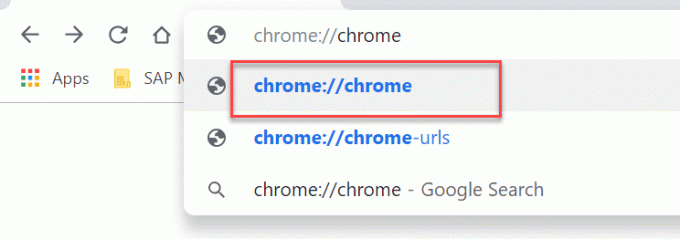
3. Teraz otworzy się strona internetowa. Poda to szczegółowe informacje na temat aktualizacji Twojej przeglądarki. Jeśli Twoja przeglądarka zostanie zaktualizowana, pokaże się „Google Chrome jest zaktualizowany" Inaczej "Sprawdź aktualizacje” pojawi się tutaj.
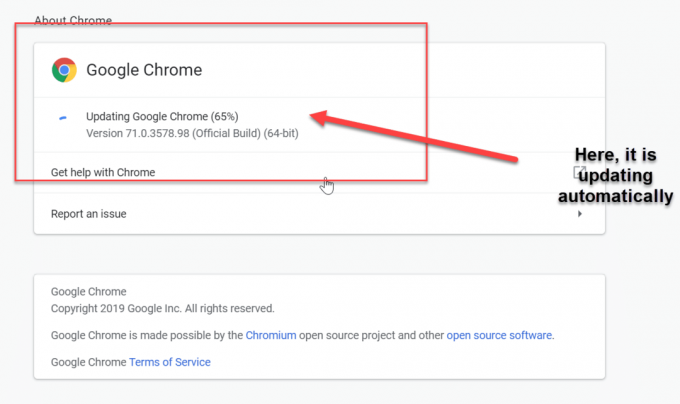
Po zaktualizowaniu przeglądarki musisz ponownie uruchomić przeglądarkę, aby zapisać zmiany. Mimo to, jeśli występują problemy związane z awarią przeglądarki, wymagany jest odtwarzacz Adobe Flash. Musisz jawnie zaktualizować komponent chrome.
Jak zaktualizować komponent Chrome?
Komponent Chrome może rozwiązać wszystkie problemy związane z przeglądarką, o których mówiliśmy wcześniej. Ręczna aktualizacja komponentu chrome jest bardzo bezpieczna, nie napotkasz żadnych innych problemów w przeglądarce. Aby zaktualizować komponent chrome, musisz wykonać następujące kroki:
1. Ponownie otwórz Google Chrome w swoim systemie.
2.Tym razem wpiszesz „chrome://komponenty” w pasku wyszukiwania przeglądarki.
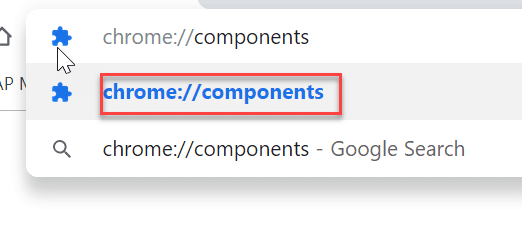
3. Cały składnik pojawi się na następnej stronie internetowej, możesz wybrać składnik i zaktualizować go indywidualnie zgodnie z wymaganiami.
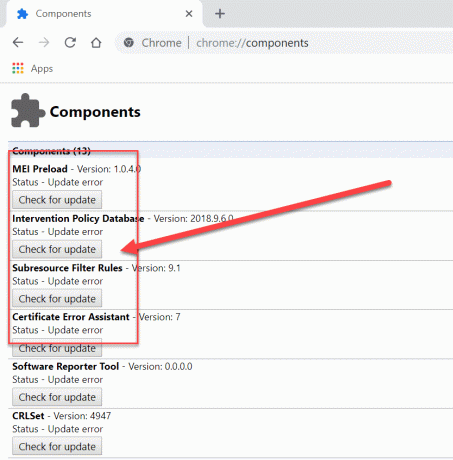
Zalecana:
- Synchronizuj wiele kont Dysku Google w systemie Windows 10
- Automatyczne odświeżanie stron internetowych w przeglądarce
- Twórz formularze do wypełnienia w Microsoft Word
- Przetestuj pamięć RAM komputera pod kątem złej pamięci
Mam nadzieję, że powyższe kroki okazały się pomocne i teraz możesz z łatwością Użyj komponentów Chrome do aktualizacji poszczególnych komponentów, ale jeśli nadal masz jakieś pytania dotyczące tego samouczka, możesz je zadać w sekcji komentarzy.


